在使用SolidWorks3维软件中,我们经常要给零件添加螺纹孔,下面我就来给大家介绍一下怎么给零件添加螺纹孔。

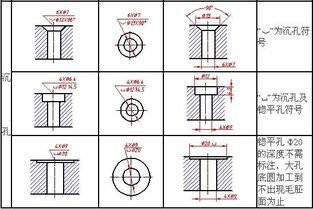
工具/原料
SolidWorks软件
电脑
SolidWorks给零件添加螺纹孔
1、打开SolidWorks软件,如下图
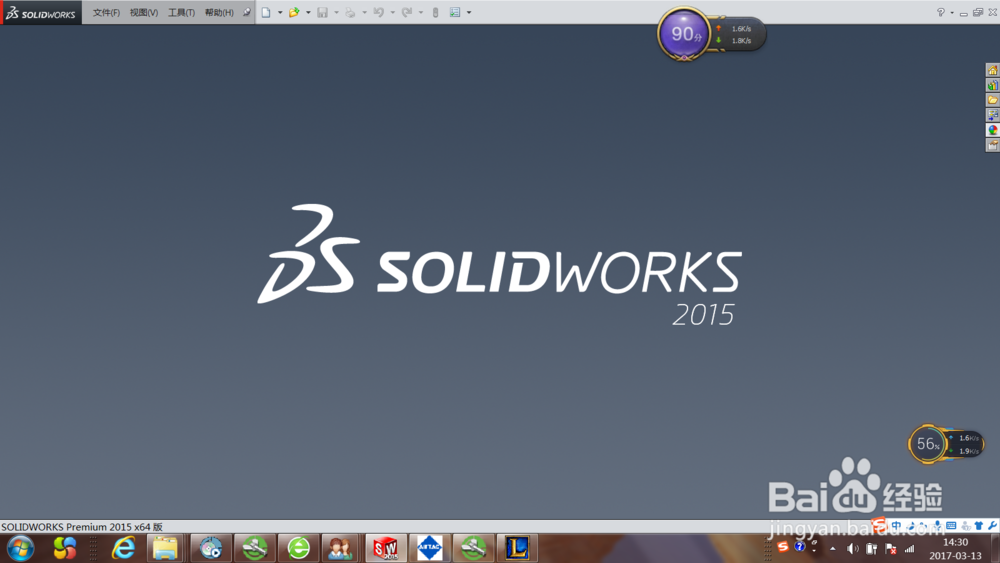
2、画出你需要做的零件,如下图,以六角钢为例,先画一根六角钢
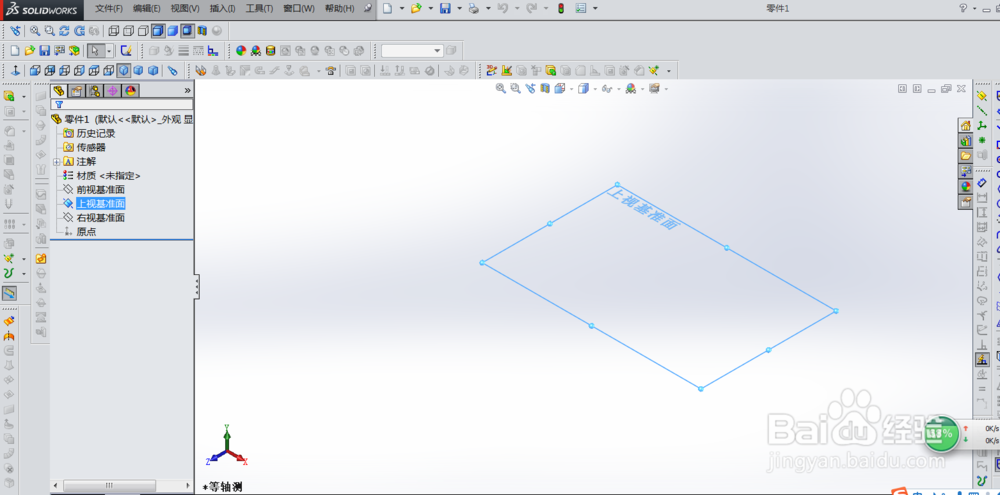
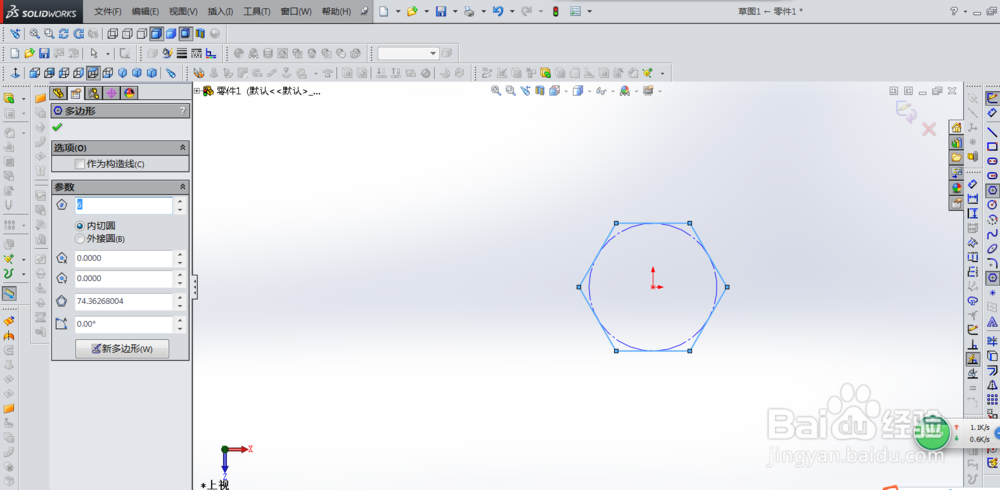
3、在六角钢的草图上拉伸,拉伸出实体,如下图
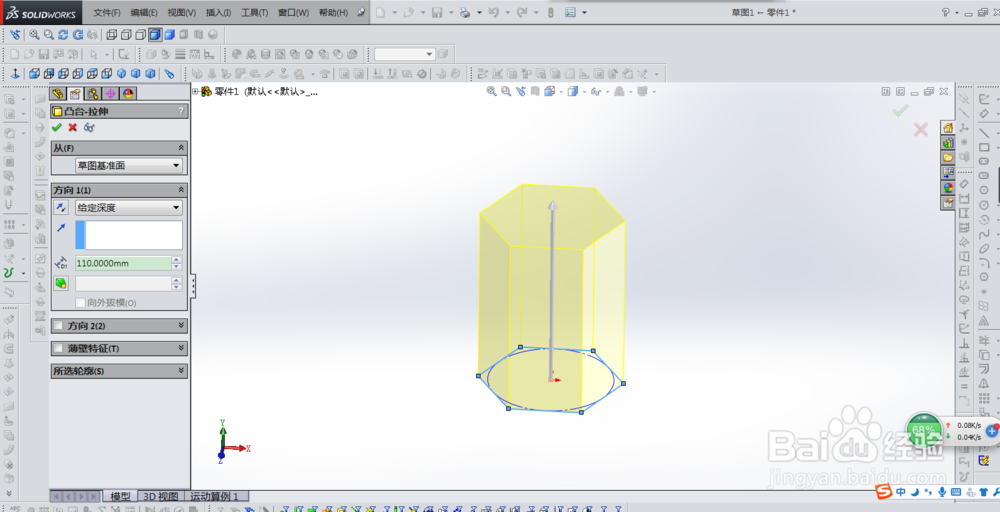
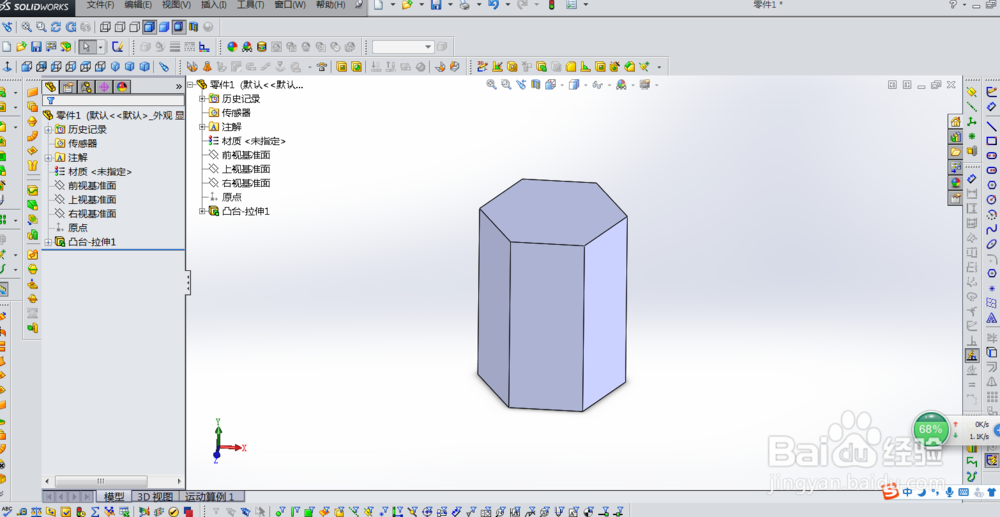
4、以六角钢的顶面中心点为需要添加螺纹孔点,添加螺纹孔,先正视端面,然后点击菜单鲥鲣剔墟栏上“插入”-“特征”-“孔”-“向导”,如下图
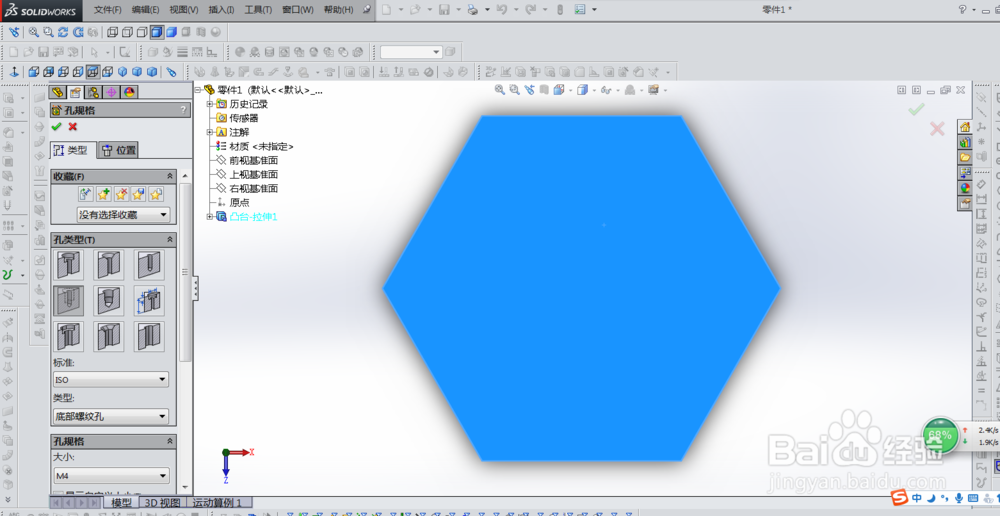
5、孔界面由“类型”切换到“位置”
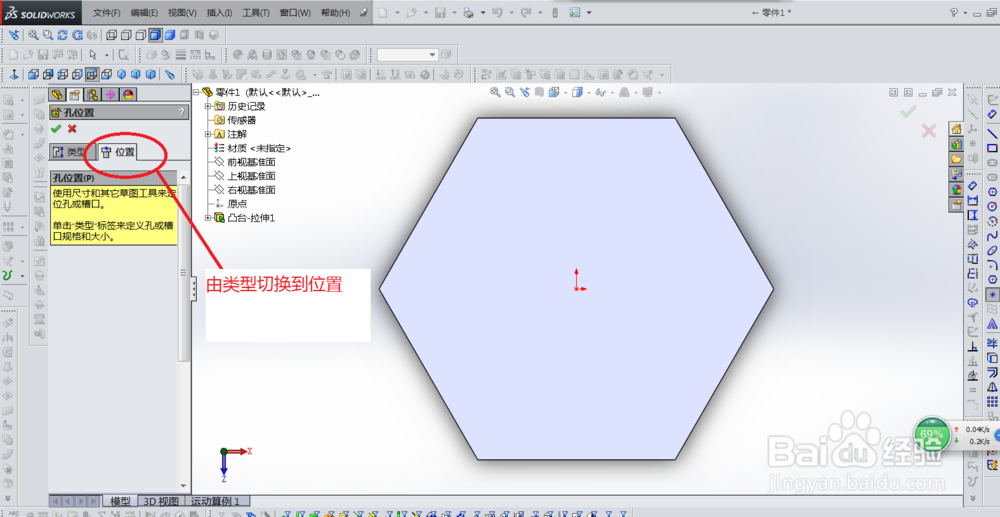
6、选好需要添加的螺纹孔,并完成相应的参数选择,点击确定,完成对螺纹孔的添加

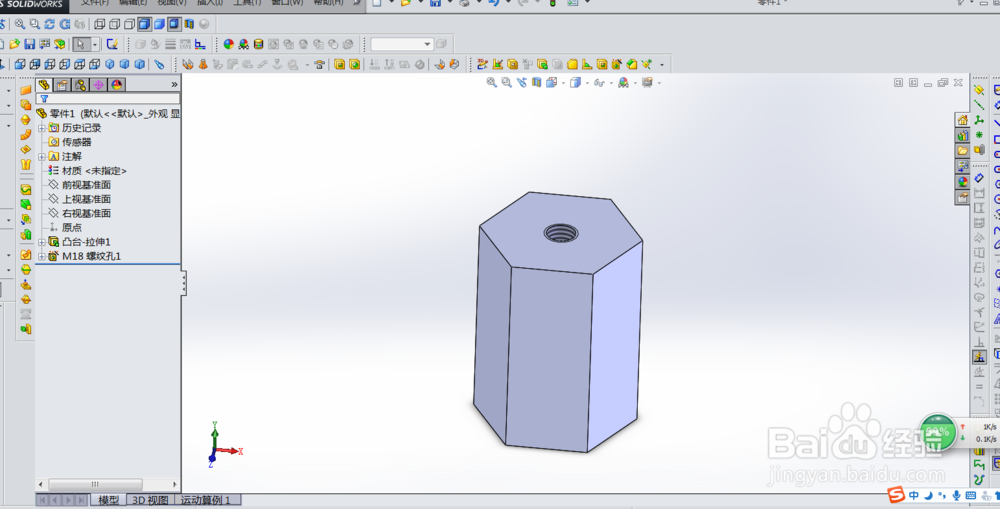
7、从剖面来看一下这个螺纹孔

